VPN-kapcsolatok létrehozása és használata Windows 7 rendszerben
Létre kell hoznia egy VPN -kapcsolatot Windows 7-es laptopján vagy asztali számítógépén? Tudnia kell, hogyan csatlakozhat VPN - kiszolgálókhoz, és hogyan kapcsolódhat le róluk, amikor már nem kell használnia őket? Akkor szerencséje van, mivel ez az útmutató megtalálja a keresett válaszokat. Kezdjük el:
MEGJEGYZÉS:(NOTE:) Ha nem tudja, mik azok a VPN -szolgáltatások, olvassa el ezt a cikket, mielőtt továbblép: Mi az a VPN? Mit csinal? (What is VPN? What does it do?).
Új VPN -kapcsolat létrehozása Windows 7 rendszerben(Windows 7)
Mielőtt csatlakozna egy VPN -kiszolgálóhoz, először létre kell hoznia egy kapcsolatot vele. Mielőtt ezt megtenné, győződjön meg arról, hogy van internetkapcsolata, és ismeri a VPN -szerver címét (ez egy URL vagy egy IP-cím), valamint azt a felhasználónevet és jelszót, amelyet használnia kell. bejelentkezni rá. Ha ezek az adatok rendelkezésre állnak, nyissa meg a Vezérlőpultot(Control Panel) , és kattintson a "Hálózat és internet"("Network and Internet") , majd a "Hálózati és megosztási központ"("Network and Sharing Center") elemre . Ha többet szeretne megtudni a Hálózati és megosztási központról(Network and Sharing Center) és a megnyitásának egyéb módjairól, olvassa el ezt az útmutatót: Mi a Hálózati és megosztási központ a Windows rendszerben? (What is the Network and Sharing Center in Windows?).
Miután belépett a Hálózati és megosztási központba(Network and Sharing Center) , kattintson a következő linkre: „Új kapcsolat vagy hálózat beállítása”("Set up a new connection or network") .

Megnyílik a " Kapcsolat vagy hálózat beállítása" varázsló. (Set Up a Connection or Network")Kattintson a „Csatlakozás munkahelyhez”("Connect to a workplace") , majd a Tovább(Next) gombra .
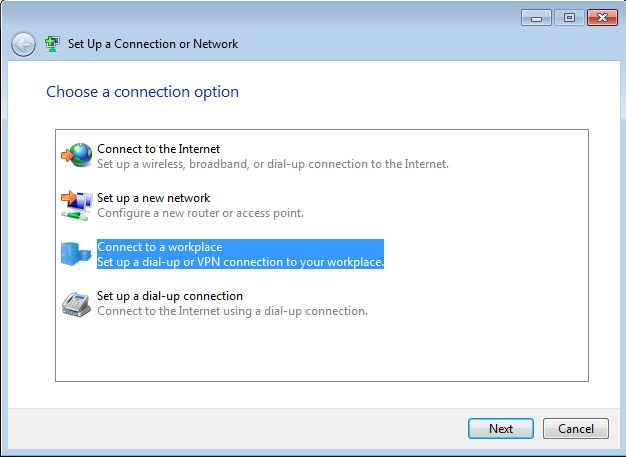
A rendszer megkérdezi, hogyan szeretne csatlakozni. Kattintson az „Internetkapcsolatom (VPN) használata”("Use my Internet connection (VPN)") elemre .

Először írja be annak a VPN -kiszolgálónak a címét, amelyhez csatlakozni szeretne az Internet cím(Internet address) mezőben. Ez a cím lehet URL , például vpn.digitalcitizen.life , vagy IP-cím(IP address) , például 104.40.211.35. Ezután írja be a VPN -kapcsolat leíró nevét a Cél neve(Destination name) mezőbe. Azt is beállíthatja, hogy engedélyezi-e másoknak a VPN - kapcsolat használatát, vagy most szeretne csatlakozni. Ezután kattintson a Tovább(Next) gombra .

Most meg kell adnia a felhasználónevet és a jelszót a VPN - kiszolgálóhoz való csatlakozáshoz. Írja be őket a megfelelő mezőkbe, és ellenőrizze, hogy a Windows 7 megjelenítse-e a jelszóban beírt karaktereket, így ellenőrizheti magát, és szeretné-e, hogy emlékezzen-e az imént beírt jelszóra. Egyes VPN -kiszolgálók megkövetelhetik egy tartománynév megadását. Ha szükséges, írja be a megfelelő mezőbe. Erre a lehetőségre vállalati VPN(VPN) -kapcsolatokhoz lehet szükség . Ha végzett a szükséges kapcsolati adatok megadásával, kattintson a Csatlakozás(Connect) gombra .

Ha nem említette, hogy most nem kíván csatlakozni, a Windows 7 automatikusan kapcsolatot létesít a megadott VPN - kiszolgálóval, és ellenőrzi felhasználónevét és jelszavát. A folyamat néhány másodpercet vesz igénybe.
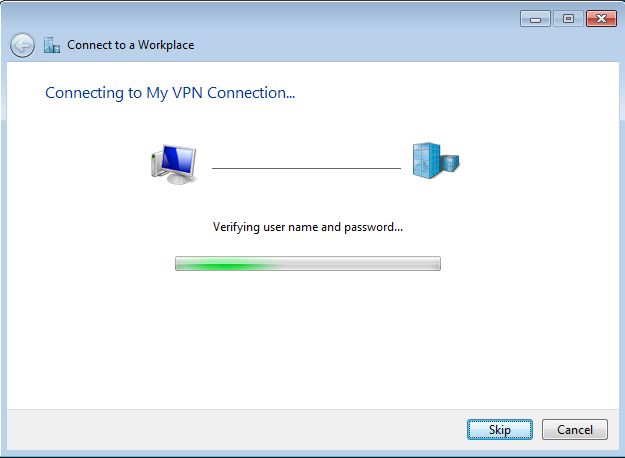
Ha minden jól ment, és helyesen adta meg a szükséges csatlakozási adatokat, akkor a rendszer értesíti, hogy csatlakozik a VPN - kiszolgálóhoz. Kattintson a (Click) Bezárás(Close) gombra , és kész a VPN - kapcsolat létrehozása.

Hogyan csatlakozhat a VPN -kiszolgálóhoz Windows 7 rendszerben(Windows 7)
Most, hogy létrehozta a VPN -kapcsolatot, tudnia kell, hogyan kell használni, és minden alkalommal csatlakoznia kell a VPN - kiszolgálóhoz, amikor szüksége van rá. A VPN - szolgáltatásokhoz való csatlakozáshoz először csatlakoznia kell az internethez.
Miután rendelkezik internet-hozzáféréssel, a Windows 7 Asztalon(Desktop) kattintson a jobb alsó sarokban található hálózat ikonra. Ez az ikon Wi- Fi(WiFi) ikon lesz, ha vezeték nélküli kapcsolatot használ, vagy kábel ikon, ha vezetékes kapcsolatot használ.
Ezután az elérhető hálózatok és kapcsolatok listájában kattintson a létrehozni kívánt VPN -kapcsolatra. (VPN)Ezután kattintson a Csatlakozás(Connect) gombra.
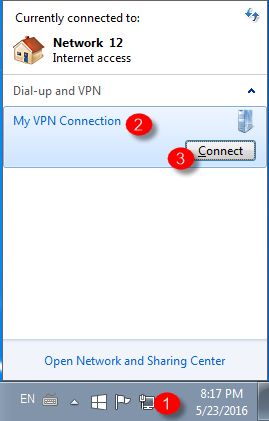
A képernyőn egy csatlakozási ablak jelenik meg. Attól függően, hogy hogyan állította be a VPN -kapcsolatot az útmutató előző részében található utasítások során, előfordulhat, hogy meg kell adnia a felhasználónevet és a jelszót. Ha a Windows 7 rendszert úgy állította be, hogy emlékezzen ezekre a csatlakozási részletekre, csak a (Windows 7)Csatlakozás(Connect) gombra kell kattintania .

A VPN -kapcsolat néhány másodpercen belül létrejön.
Hogyan kapcsolódhat le a VPN -kiszolgálóról Windows 7 rendszerben(Windows 7)
Ha végzett a VPN -kapcsolat használatával, könnyedén leválaszthatja azt. Kattintson(Click) a hálózat ikonra az Asztal(Desktop) értesítési területén . A képernyő jobb alsó sarkában található. Ezután kattintson a VPN - kapcsolatra, majd a Leválasztás(Disconnect) elemre .
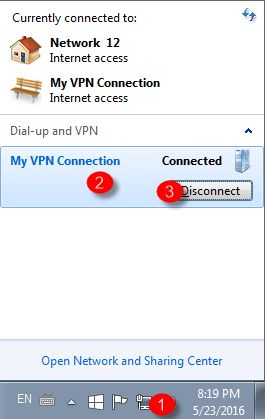
A VPN -kapcsolat már nincs használatban. Bármikor újra csatlakoztathatja.
Következtetés
Amint az ebből az útmutatóból látható, a VPN -kapcsolatok létrehozása a Windows 7 rendszerben egyszerű. Először(First) létre kell hoznia a VPN -kapcsolatot, majd bármikor létrehozhatja a kapcsolatot. Ha bármilyen kérdése van a témával kapcsolatban, vagy segítségre van szüksége, ne habozzon feltenni az alábbi megjegyzés űrlap segítségével.
Related posts
A hálózati megosztási beállítások testreszabása a Windows 7 rendszerben
VPN hozzáadása és használata a Windows 10 rendszerben (minden, amit tudnia kell) -
VPN hozzáadása és használata a Windows 11 rendszerben -
VPN-kapcsolatok hozzáadása, módosítása vagy eltávolítása a Windows 8.1 rendszerben
VPN vagy PPPOE kapcsolatok törlése Windows 8 és Windows 8.1 rendszerben
Mi az otthoni csoport? A Windows 7 Homegroup használata
Hogyan állítsunk be egy rendszert a semmiből: a legjobb sorrend minden telepítéséhez
A Windows 10 frissítések sávszélesség-korlátainak módosítása -
Módosítsa a Windows 7 hálózati helyét Nyilvános, Otthoni vagy Munkahelyi értékre 2 lépésben
A Windows 8.1 bemutatása: A beállítások szinkronizálása és biztonsági mentése
VPN-kapcsolat létrehozása, konfigurálása és használata Windows 8 és 8.1 rendszerben
Mi a Hosts fájl a Windows rendszerben? Hogyan kell szerkeszteni stb/hostokat?
A Windows bármely verziójának telepítése más hálózati számítógépekről
Keressen nyitott portokat, és értékelje rendszere biztonságát az Nmap segítségével
Mappák megosztása az Ubuntuban és elérése a Windows 7 rendszerből
Proxy vs. VPN: Mikor használjunk proxyszervert és mikor VPN-t? -
Windows 7 vagy 8 hálózati megosztott nyomtató telepítése Mac OS X rendszeren
Frissítse a Windows 10 rendszert egy másik számítógépről a helyi hálózaton vagy az interneten
A távoli asztal blokkolása a Windows PC-n -
A proxykiszolgáló beállításainak konfigurálása a Windows 10 rendszerben -
